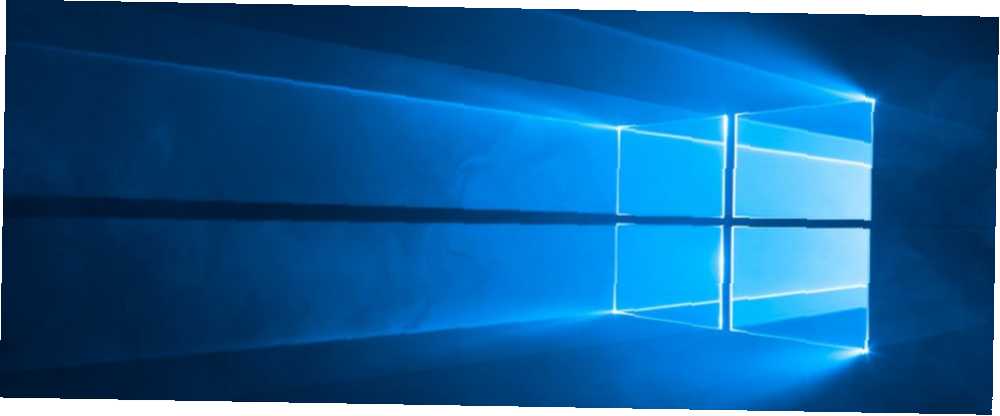
Mark Lucas
0
2418
556
Narzędzie Usługi w systemie Windows to miejsce, o którym użytkownicy wiedzą, ale niewiele innych korzysta z 10 Zaniedbanych supermocy systemu Windows i jak się do nich dostać 10 Zaniedbanych supermocy systemu Windows i jak się do nich dostać Ze wszystkimi zakamarkami, nawet najbardziej zagorzałymi Fani systemu Windows odkryli wszystkie jego złożone funkcje. Zebraliśmy te ukryte wskazówki i porady dotyczące systemu Windows, które naszym zdaniem docenią. . Zbiera różne procesy działające w tle na komputerze, ale różni się od karty Procesy w Menedżerze zadań.
W menu Usługi znajdziesz wszystko, od ważnych procesów systemu Windows (takich jak bufor wydruku i usługa czasu) po te pochodzące od stron trzecich. Możesz uzyskać do niego dostęp, pisząc services.msc do menu Start.
Oto trzy szybkie operacje, które powinieneś wiedzieć w menu Usługi.
1. Sprawdź zależności serwisowe
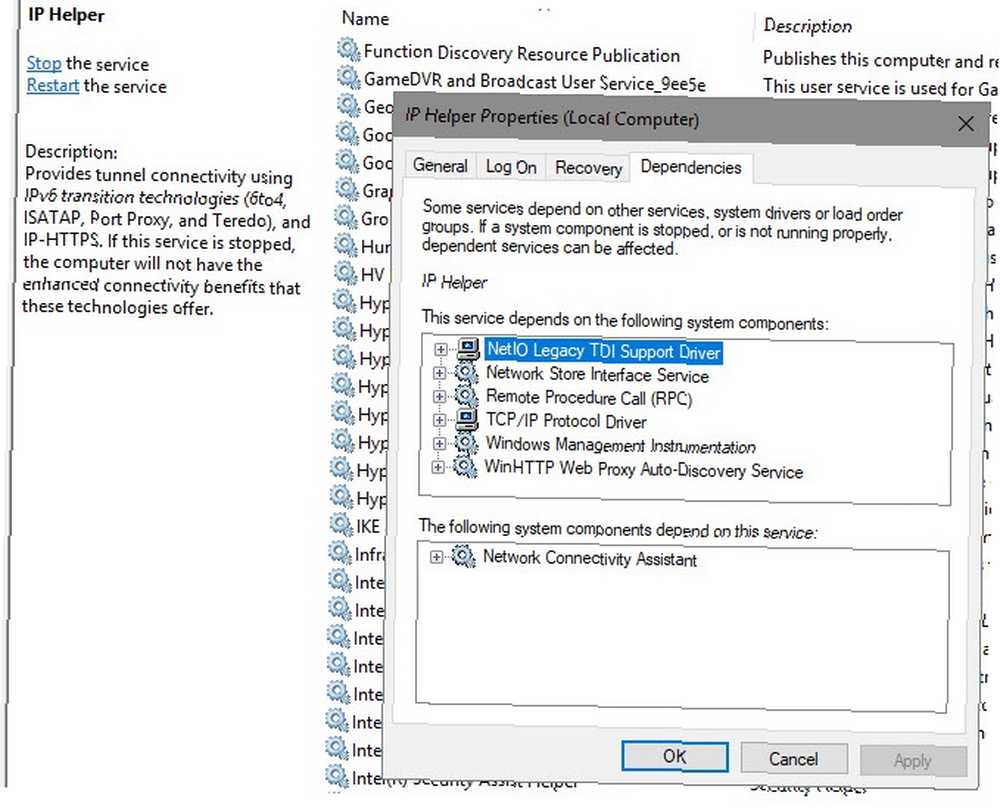
Wiele usług Windows zależy od innych, aby działać poprawnie. Jeśli zobaczysz błędy związane z usługą, pomocne jest sprawdzenie, od jakich usług zależy dana usługa rozwiązywania problemów.
Aby znaleźć te informacje, wybierz usługę z listy. Kliknij go prawym przyciskiem myszy i wybierz Nieruchomości. W wyświetlonym oknie kliknij Zależności patka.
Zobaczysz zarówno listę usług, od których zależy ta usługa, jak i usługi zależne od aktualnie oglądanej. Możesz śledzić ten łańcuch, aby zobaczyć, gdzie leży problem.
2. Ustaw Usługi na Opóźniony start
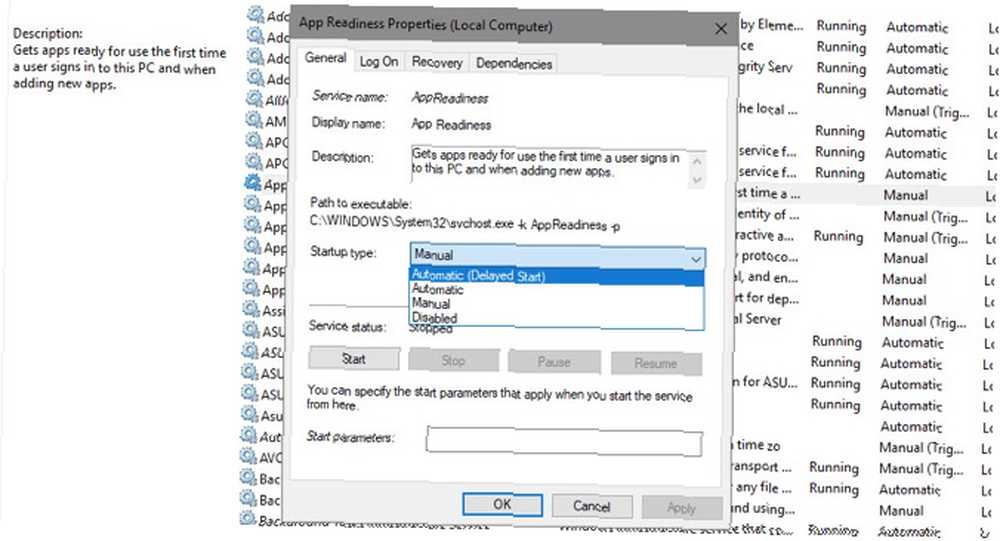
System Windows dobrze sobie radzi z samodzielnym zarządzaniem usługami. Nie należy wyłączać ani ustawiać usług do ręcznego uruchamiania, chyba że wiesz, co robisz. Możesz jednak ustawić usługi na opóźniony start. To powoduje, że działają one przy uruchomieniu, ale czeka trochę, aby nie spowolnić rozruchu. 6 sposobów naprawy wolnego rozruchu w systemie Windows 10 6 sposobów naprawy wolnego rozruchu w systemie Windows 10 Jeśli czas uruchamiania systemu Windows 10 jest wolny, nie są sami. Zebraliśmy najczęstsze rozwiązania, które pomogą Ci naprawić powolne uruchamianie w systemie Windows 10. .
Aby to zmienić, otwórz okno Właściwości danej usługi i poszukaj Typ uruchomienia menu rozwijane Generał patka. Ustaw na Automatyczny (opóźniony start Jeśli potrzebne.
3. Ustaw Usługi na automatyczne uruchamianie po awarii
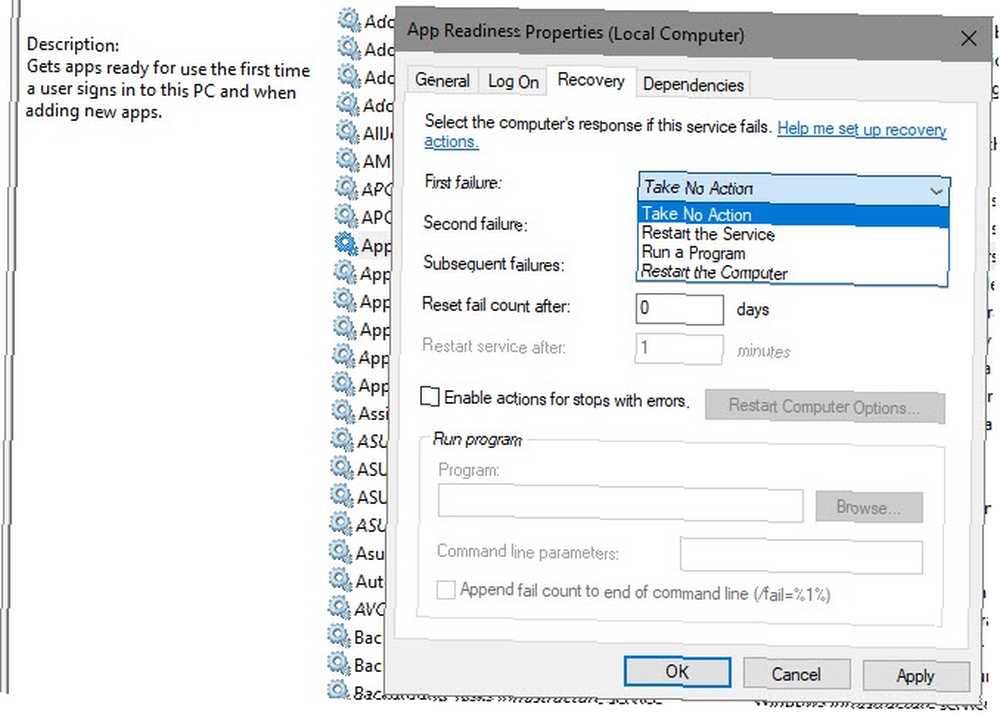
System Windows ma opcję, która spróbuje ponownie uruchomić usługę, jeśli się nie powiedzie. Jest to lepsze niż ręczne ponowne uruchomienie usługi, jeśli masz z nią problemy.
Wejdz do Poprawa kartę w oknie właściwości usługi, aby to znaleźć. Znajdziesz opcje rozwijane dla Pierwsza awaria, Druga awaria, i Późniejsze awarie. Wybierz Uruchom ponownie usługę opcja, aby spróbować ponownie automatycznie.
Zauważ, że rzadko powinieneś nurkować w menu Usługi. Jeśli masz problem, powinieneś wypróbować podstawowe rozwiązywanie problemów z systemem Windows Rozwiązywanie problemów z systemem Windows dla manekinów Rozwiązywanie problemów z systemem Windows dla manekinów Windows wymaga dużo bzdur, jeśli problemy są poza jego kontrolą. Dowiedz się o największych problemach, które ludzie nieprawidłowo przypisują do systemu Windows i jak je rozwiązać. przed zanurzeniem się tak głęboko. Nie trzeba wyłączać usług, gdy można po prostu odinstalować programy, które je utworzyły.











